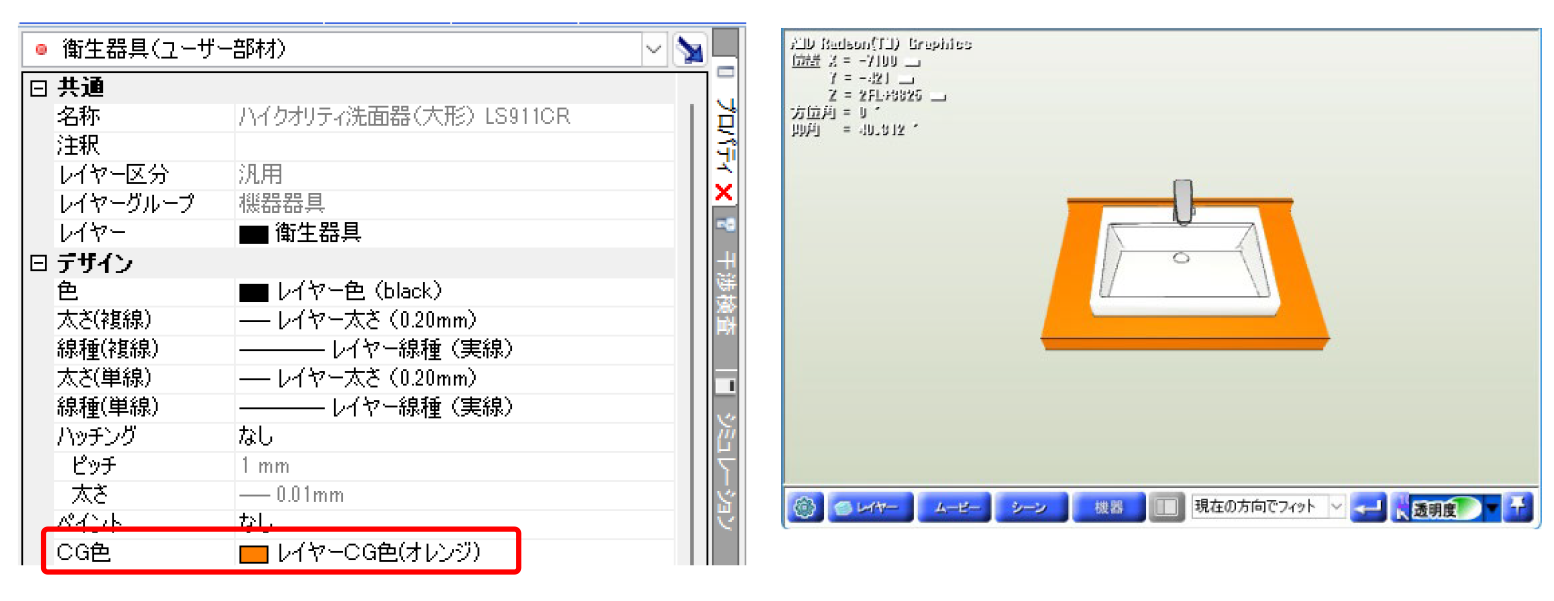Q. ダウンロードしたユーザー部材の色を変更したい
A. ユーザー部材として登録し直します
ホームページで配布しているメーカー提供部材にはCG色が設定されているものがあります。別の色に変更するには、ユーザー部材として登録し直します。ここでは、レイヤー一覧やプロパティで変更できるように登録する方法と、パーツごとに設定した色で登録する方法をご紹介します。
▼ 部材全体の色を変更したい場合
➀登録するメーカー提供部材を図面上に配置します。
[機器器具]タブ-[メーカー提供部材]をクリックし、色を変更したい部材を選択して図面上に配置します。
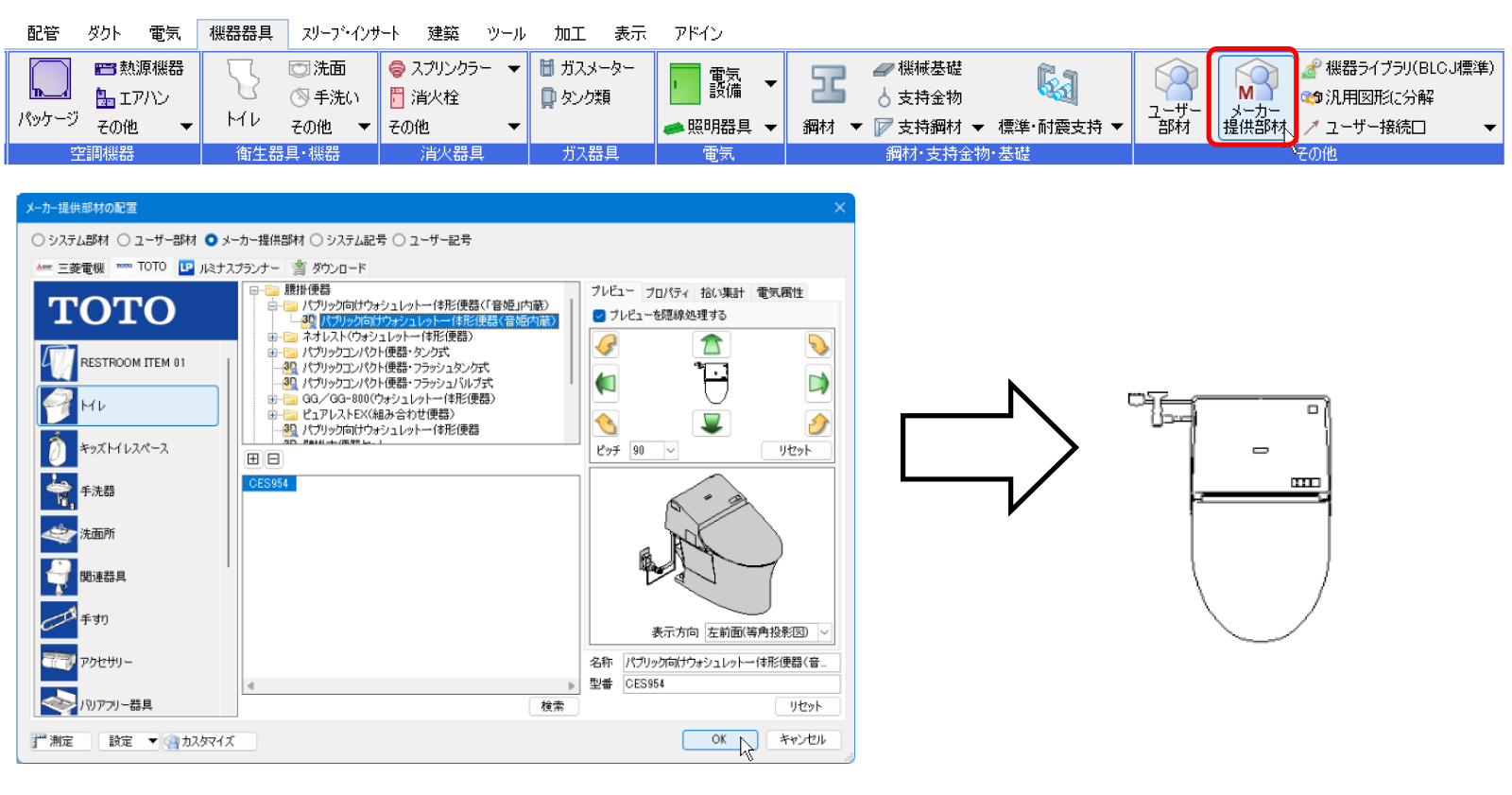
➁ユーザー部材として登録します。。
[機器器具]タブ-[ユーザー部材]をクリックし、[ユーザー部材の追加]をクリックします。
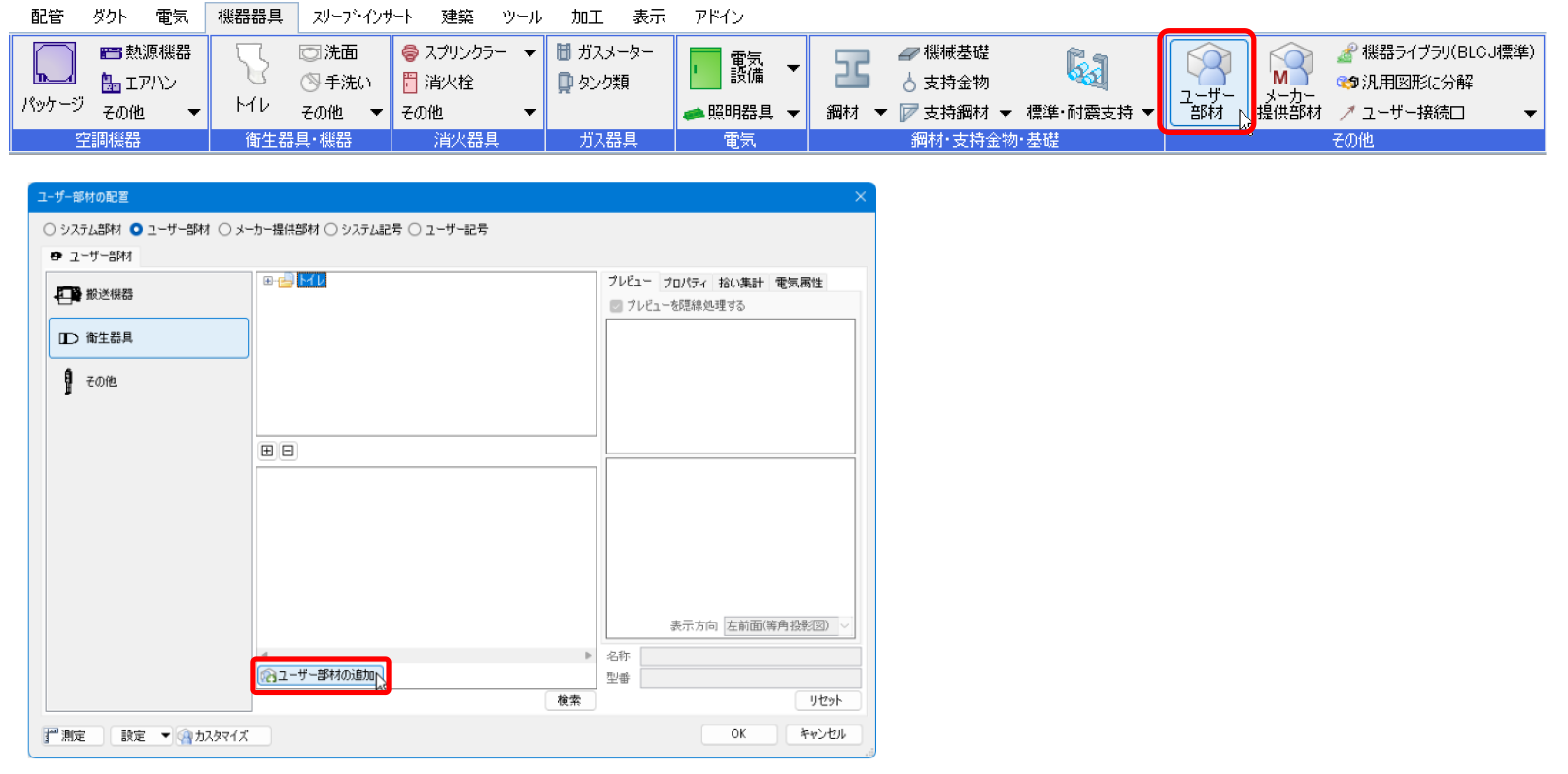
➂配置したメーカー提供部材の情報を使用して登録します。
[部材を選択して読み込む]をクリックします。
リボンの「以下の情報をクリアして保存する」の[CG色]にチェックを入れて、1で配置した部材を選択します。
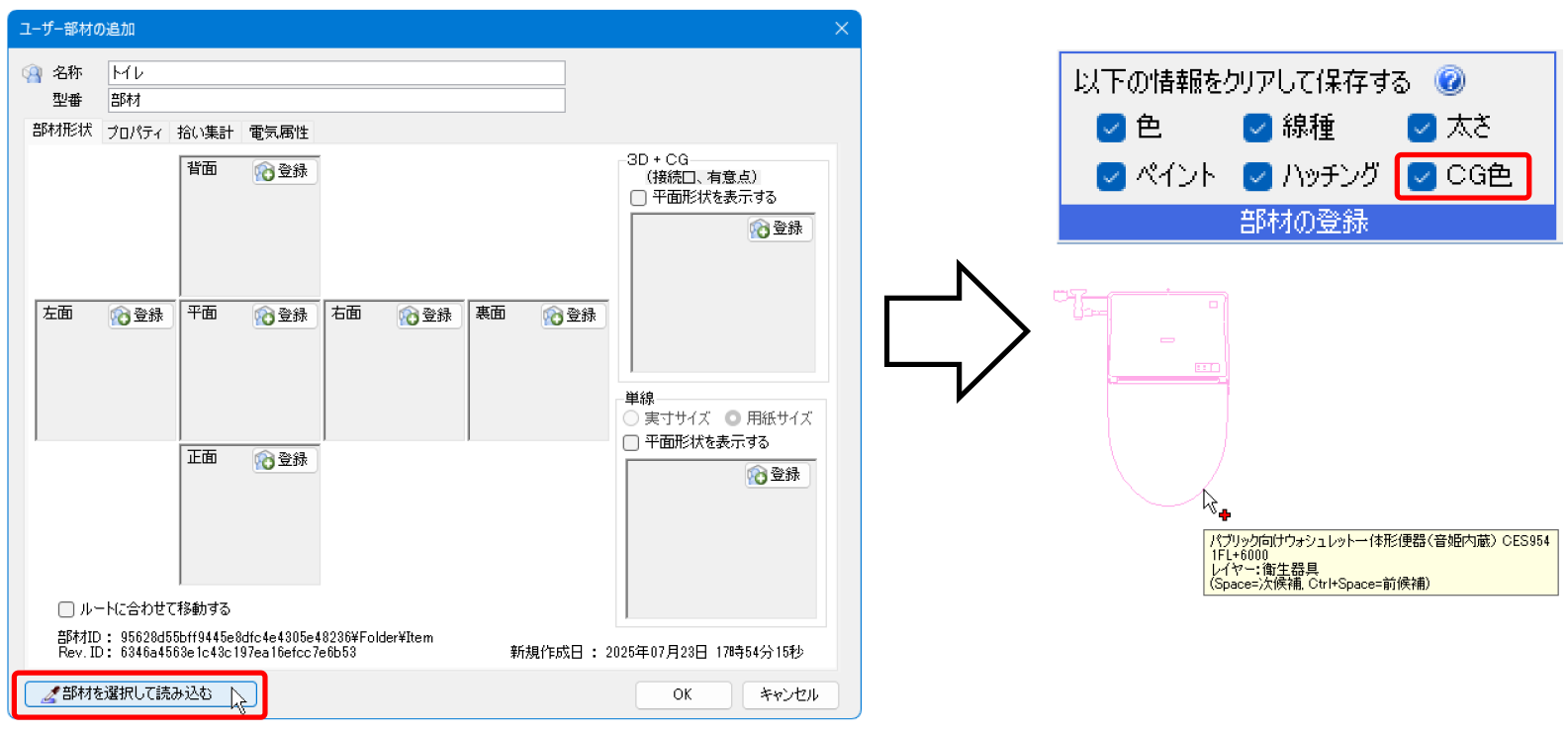
補足説明
「以下の情報をクリアにして保存する」でチェックを入れた色、線種、CG色はレイヤー色、レイヤー線種、レイヤー太さ、レイヤーCG色として、ハッチング、ペイントは「なし」の状態で保存されます。
➃[部材の読み込み]ダイアログの[OK]をクリックし、部材を登録します。
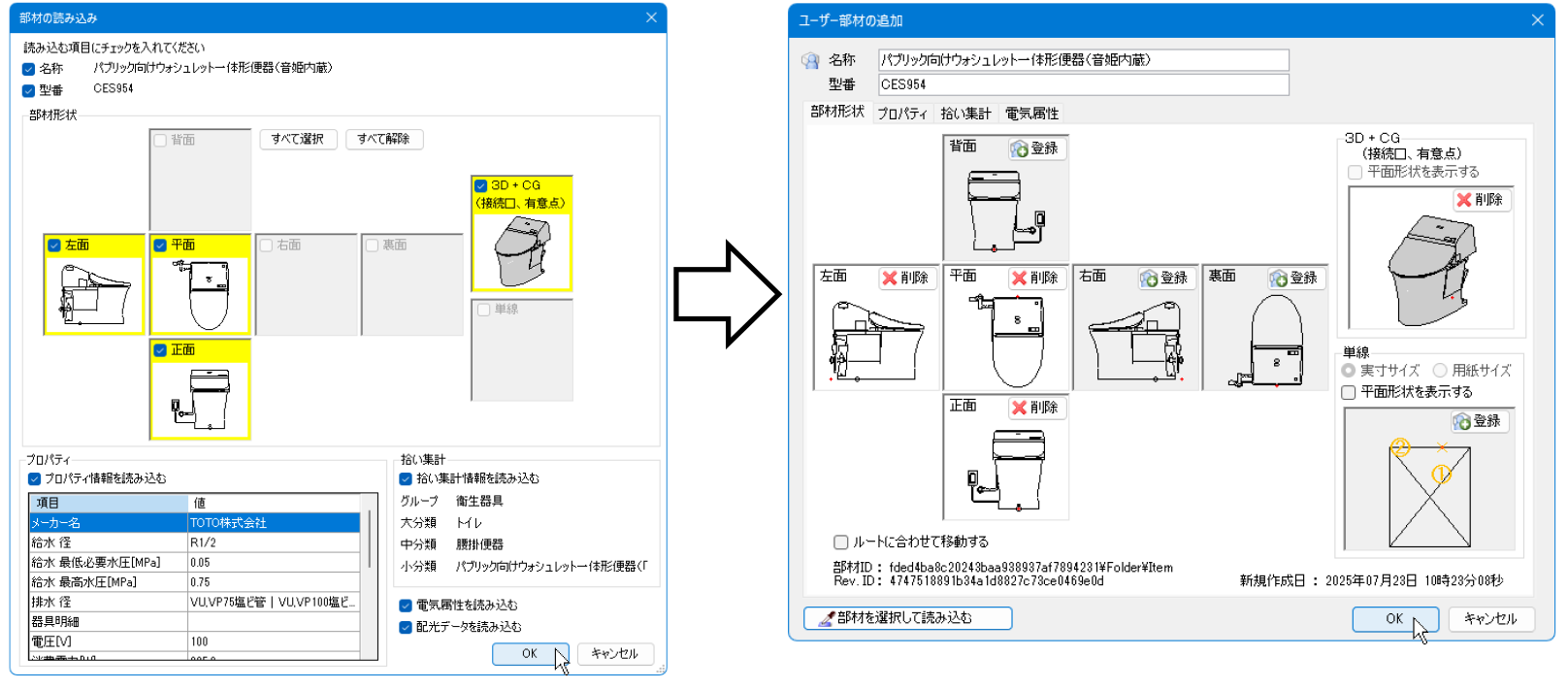
➄登録した部材は[表示]タブ-[レイヤー一覧]で部材のレイヤーの[レイヤーの編集]ダイアログや、部材のプロパティの[デザイン]-[CG色]で変更できるようになります。
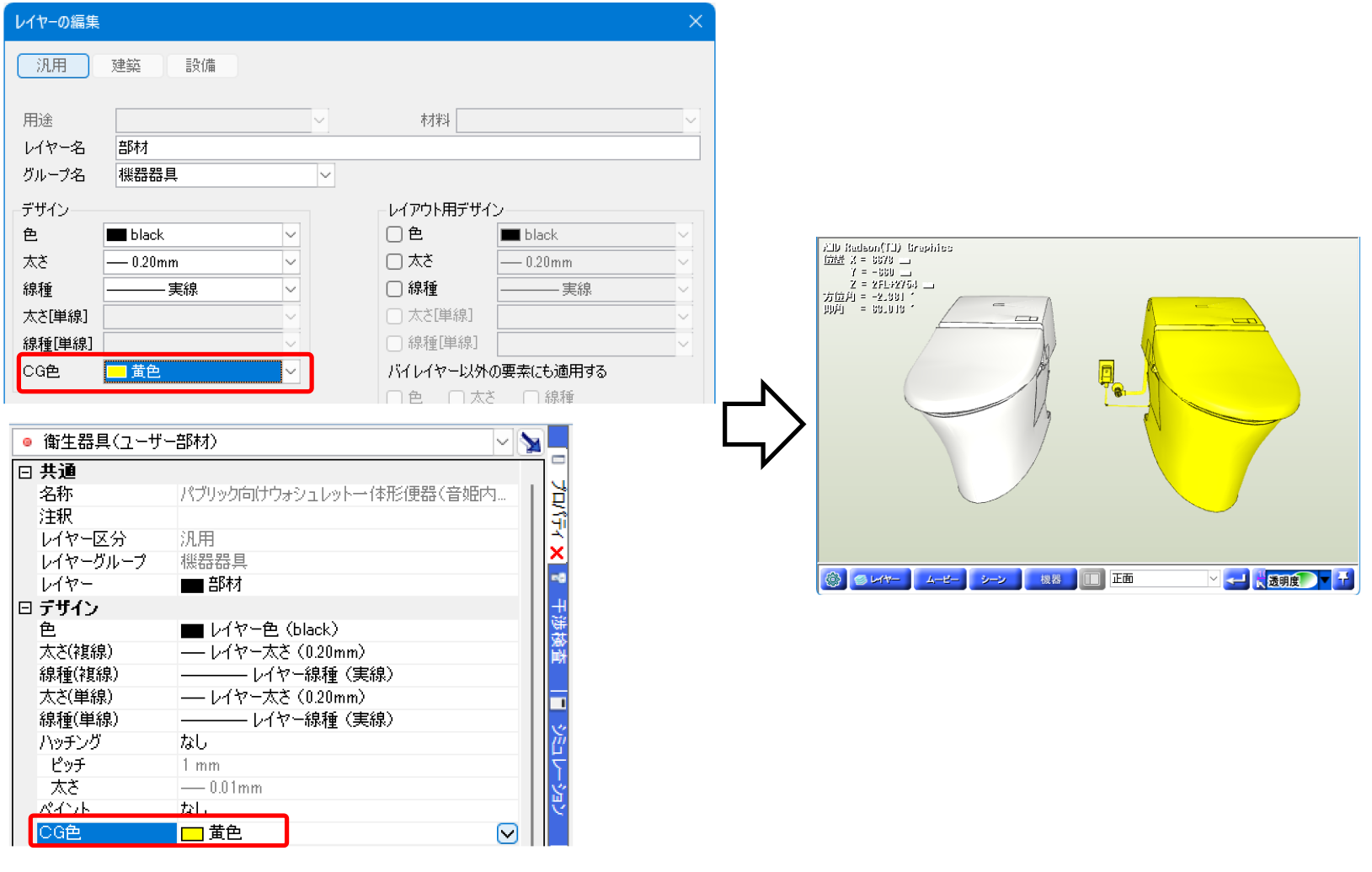
▼ パーツごとに設定した色で登録したい場合
➀色を変更するメーカー提供部材を図面上に配置します。 [機器器具]タブ-[メーカー提供部材]をクリックし、色を変更したい部材を選択して図面上に配置します。
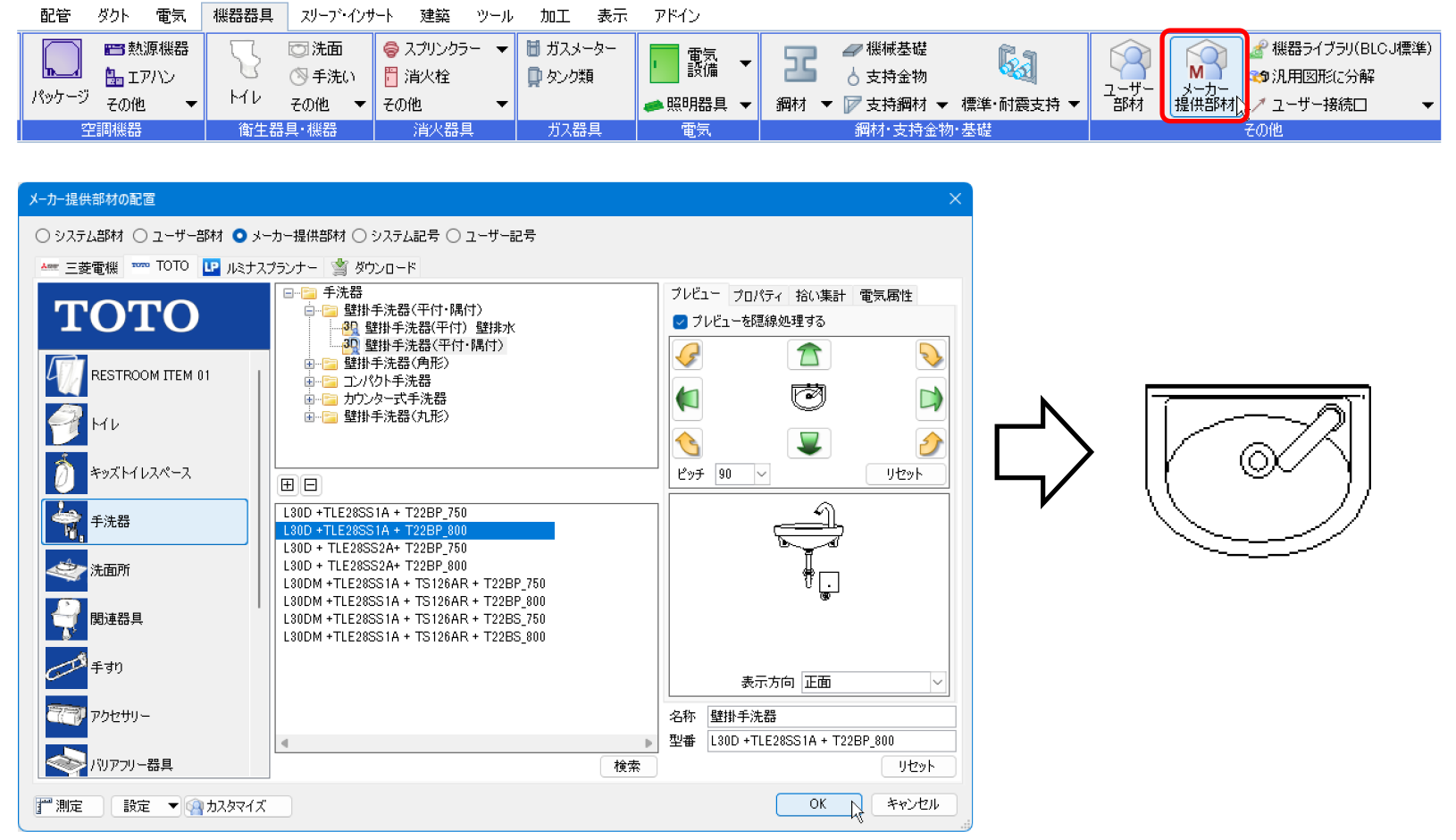
➁パーツごとに色を修正するため部材を分解します。
配置した部材を選択し、コンテキストメニューより[汎用図形に分解]-[3Dデータを抽出]をクリックします。
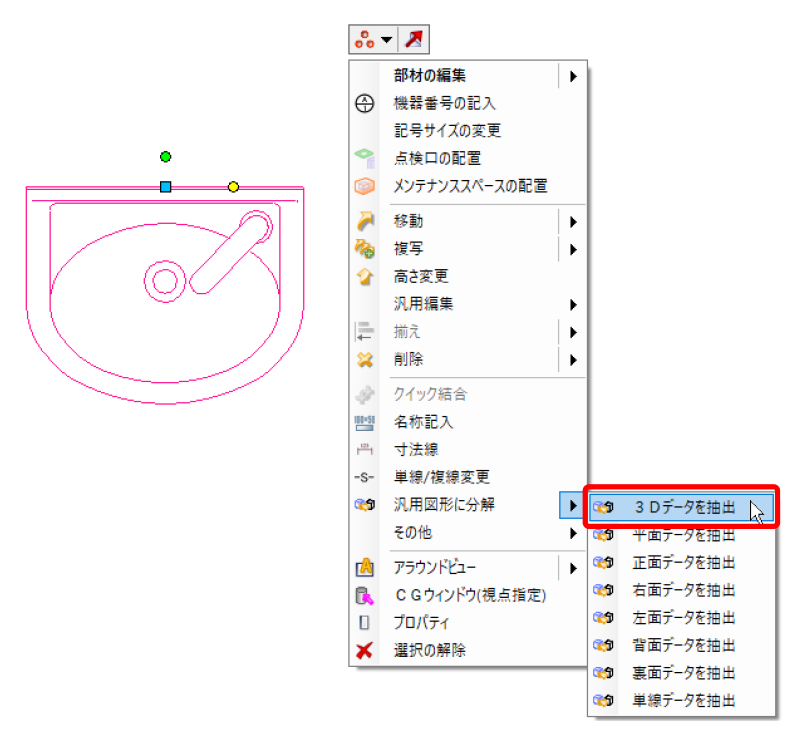
➂色を変更したい箇所を選択し、プロパティの[デザイン]-[CG色]を「レイヤーCG色」以外の色に変更します。
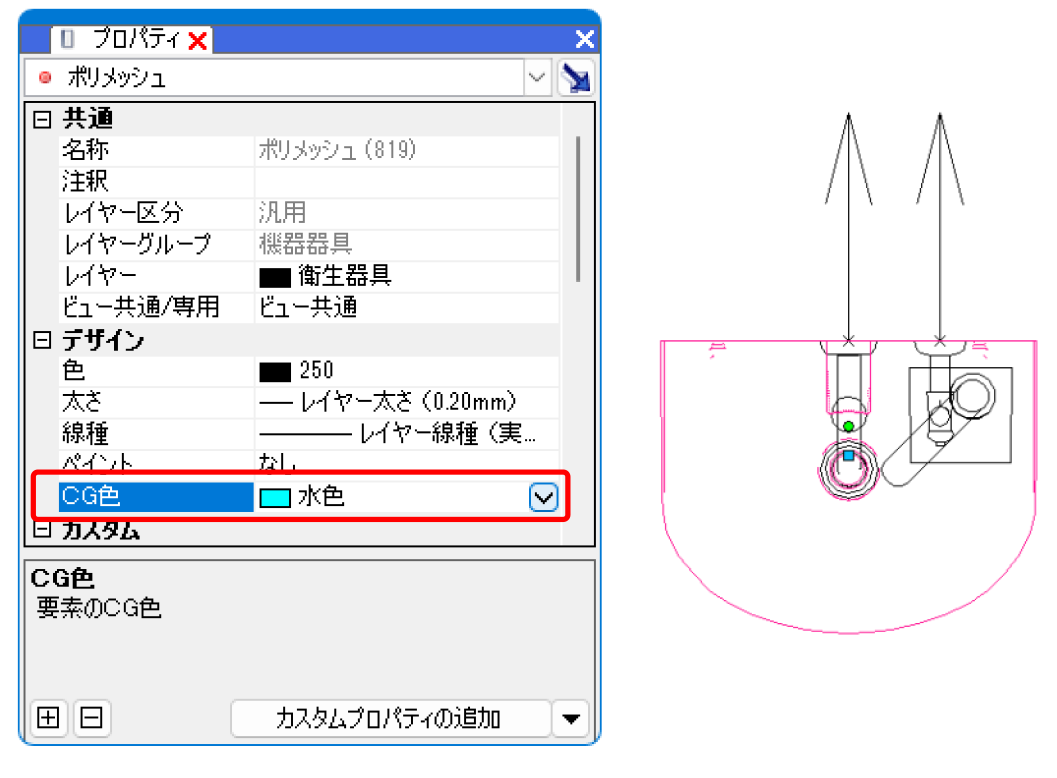
補足説明
[3Dデータを抽出]で分解した部材はグループ化されているため、部材を編集するためにはグループを解除する必要があります。グループを解除する方法に関してはFAQ「グループでまとめられている図形の一部を選択したい」をご参照ください。
➃メーカー提供部材の情報を使用して、ユーザー部材として登録します。
[機器器具]タブ-[メーカー提供部材]をクリックします。[カスタマイズ]をクリックしてオンにします。
部材を選択し、右クリックの[ユーザー部材のコピー]をクリックします。
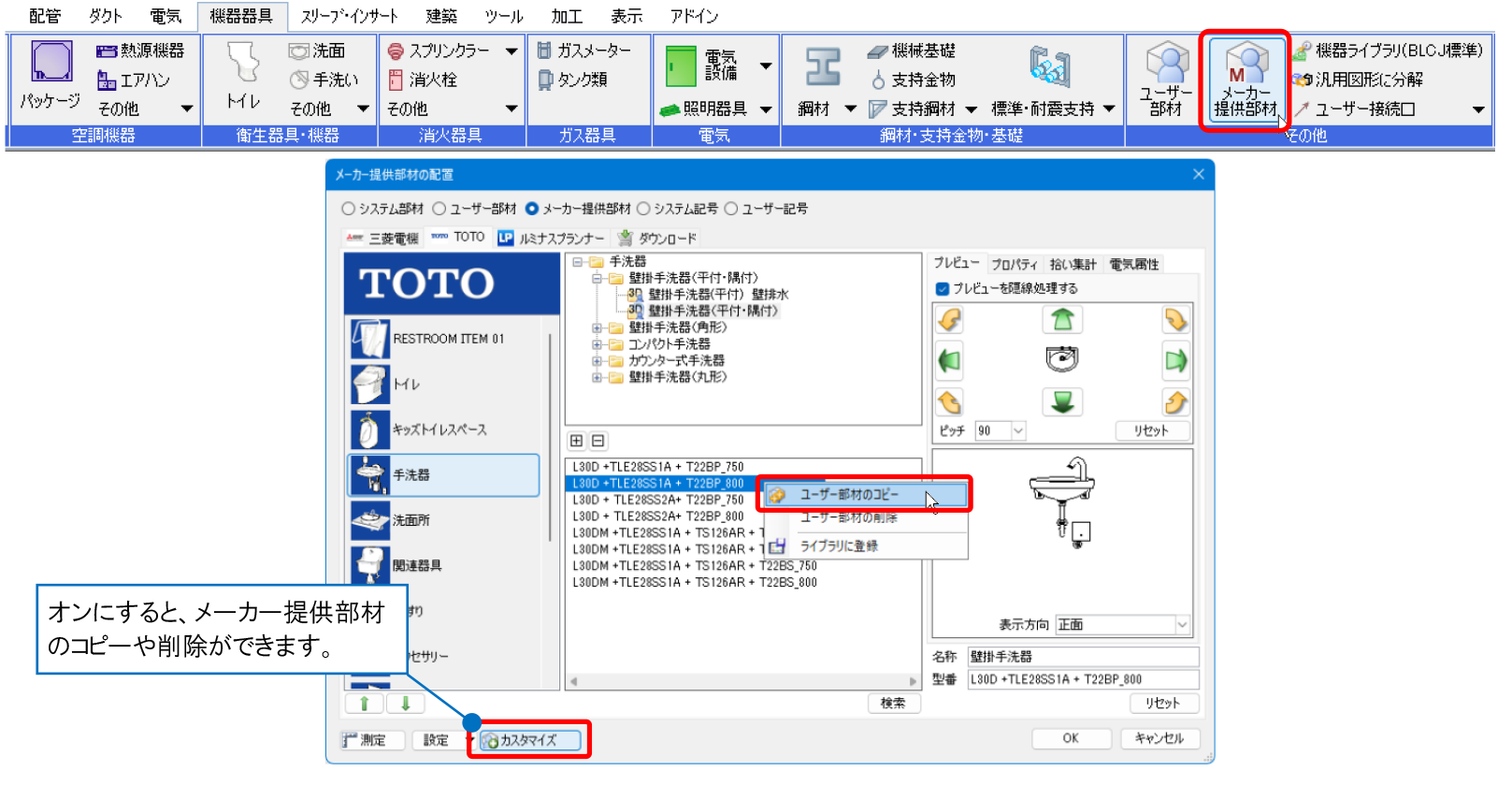
➄[ユーザー部材のコピー]ダイアログでコピー先の[タブ名]、[リスト名]を選択し、[OK]をクリックします。
[ユーザー部材の配置]ダイアログでコピーした部材を選択して、右クリックの[ユーザー部材の編集]をクリックします。
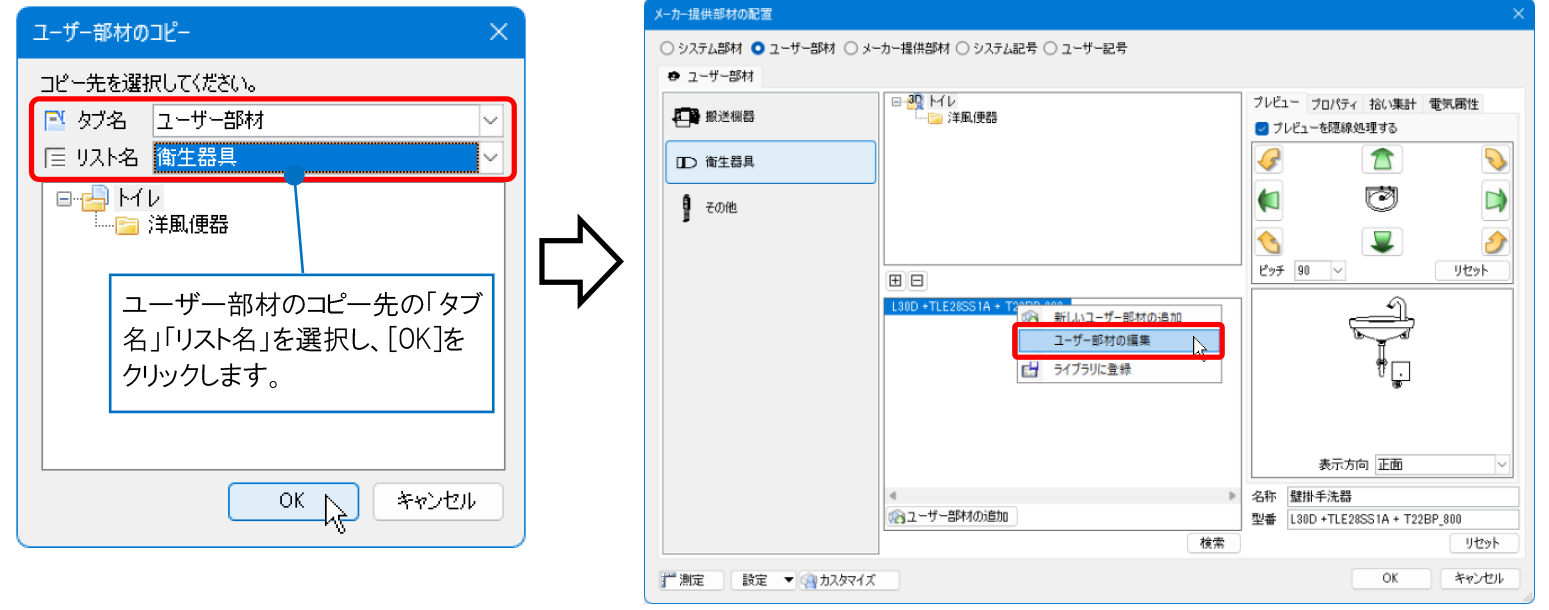
➅[ユーザー部材の編集]ダイアログで、[3D+CG]-[削除]をクリック後、[登録]をクリックして新しく部材を登録します。
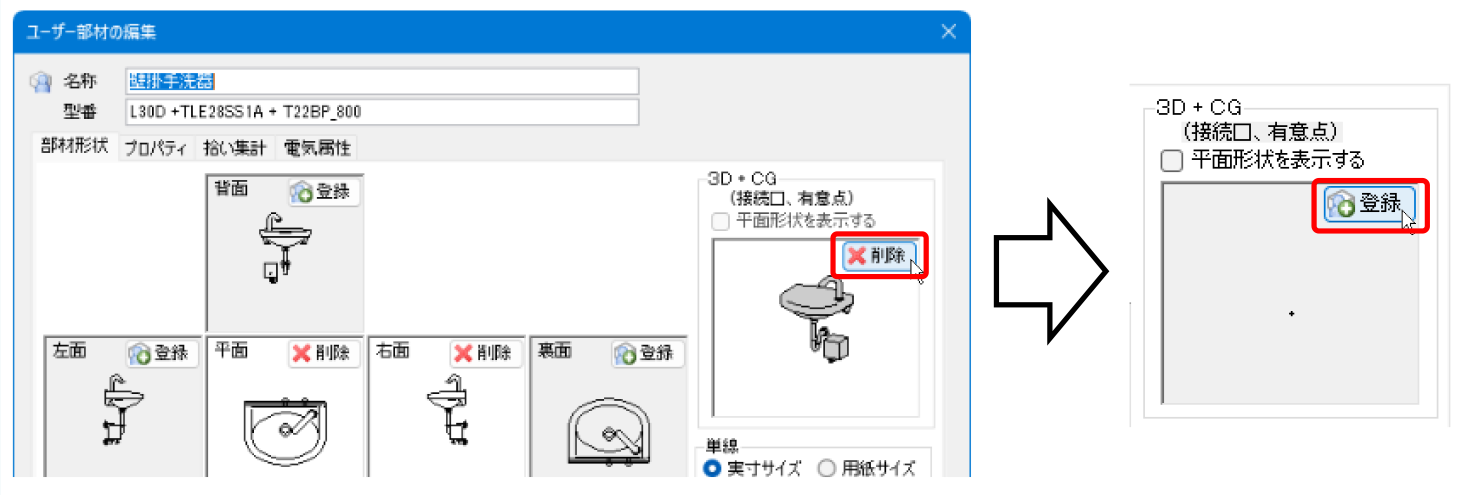
➆リボンの「以下の情報をクリアして保存する」の[CG色]のチェックを外します。
登録する部材を選択し、コンテキストメニューの[確定]後、配置時の基準位置をクリックします。
[ユーザー部材の編集]ダイアログを[OK]で閉じて登録します。
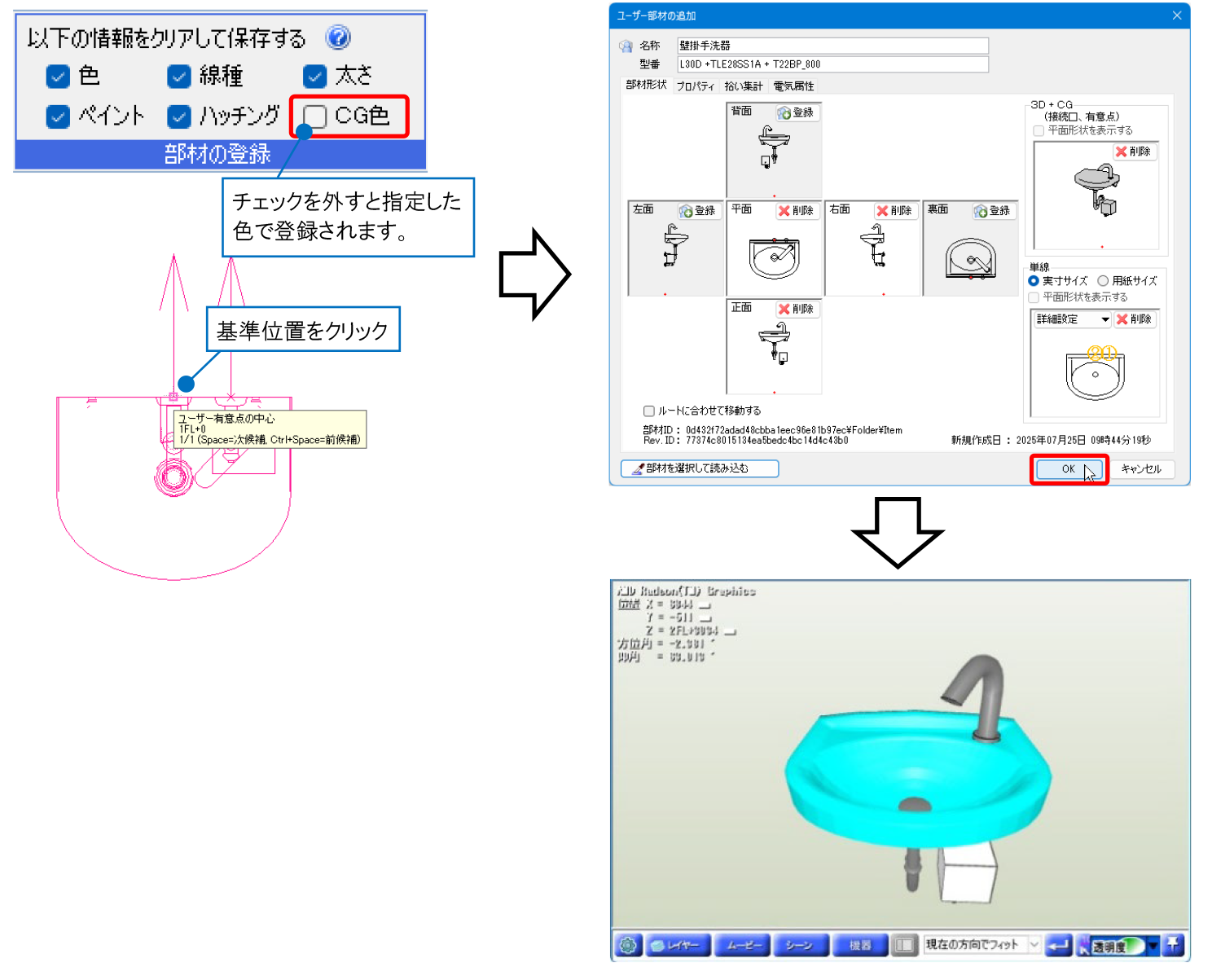
補足説明
洗面器のカウンターのようにレイヤー色になっているものは登録し直さなくてもCG色をレイヤー一覧で変更することができます。パーツごとに色を指定する時に「レイヤーCG色」を選択すると、指定した部分だけレイヤー一覧で色を変更できます。